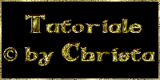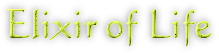

Puedes encontrar el tutorial original aqui
© by Christa 06.09.2011
Gracias Christa por dejarme traducir tus tutoriales
Danke Christa mir erlaubt zu haben zu übersetzen Ihr tutoriels
Este tutorial está hecho enteramente por Christa
© Los derechos de autor del tutorial son exclusivamente de su propiedad
![]()
Tanto el tutorial como la traducción están registrados en TWI
El tutorial no puede ser copiado o usado en otros sitios
El material proviene de los tubes recibidos en grupos de reparto de material.
© Los derechos de autor de los creadores de estos materiales son exclusivamente de ellos.
Este tutorial ha sido realizado con la versión 9 del Psp. Yo he usado la versión X. Puedes usar otras

Imagen usada con permiso
Gracias a © Nathalia Suellen aka LadySymphonia por la imagen

Material de Christa
Filtros:
Xero Improver
Xero – Fuzzifier
All Xero Aqui
Graphics Plus Cross Shadow
MuRa's Filter Meister Copies
Mehdi - Sortingtiles
Mehdi Kaleidoscope 2.1
Nik Color Efex Pro 3.1
Puedes encontrar la mayor parte de los filtros aqui
Por favor poner el copy siguiente:
© All copyrights belongs to the original artists
I'm just the designer
Guardar la máscara en la carpeta de las máscaras de tu Psp
Nota: |
Si quieres puedes ayudarte de la regla para situarte en la realización del tutorial
Marcador (Arrastra con el raton)

Abrir todos los tubes en el Psp. Duplicarlos (shift+D) y cerrar los originales
No te olvides de guardar contínuamente
1.-
Abrir una nueva imagen transparente de 800 x 650 pixeles
En la Paleta de Colores y Texturas colocar en Primer Plano el color #cbd376
Y en el Segundo plano el color #858b4f
Llenar vuestra imagen con el color de Segundo Plano
Efectos_ Complementos_ Graphics Plus / Cross Shadow
Valores por defecto y los dos últimos valores 128/128
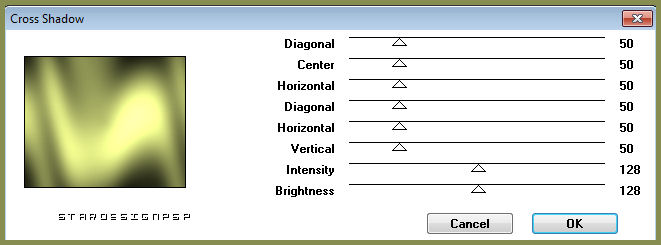
Efectos_ Complementos_ Mehdi / Sorting Tiles
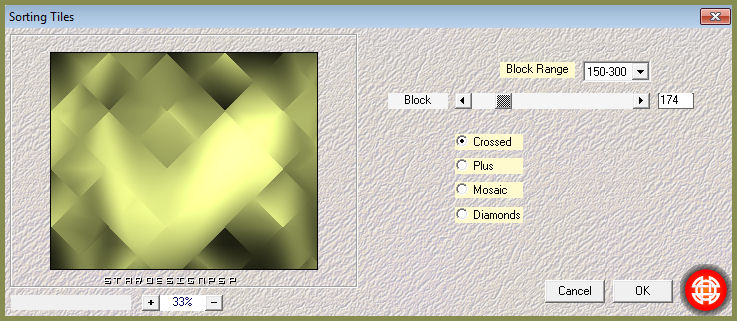
Efectos_ Complementos_ Xero / Fuzzifier
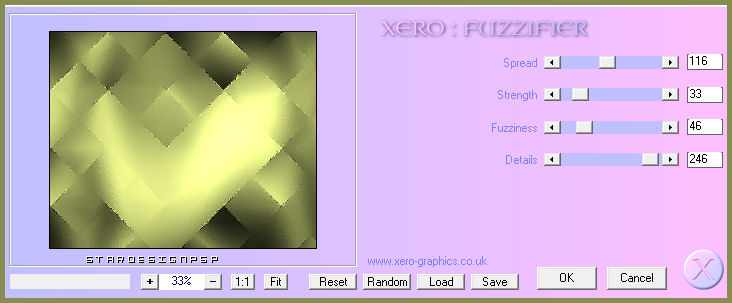
2.-
Activar el tube que habéis elegido
En el ejemplo el tube elixir_of_life_by_lady_symphonia-d3lef2w
Capas_ Cargar o guardar máscara_ Cargar máscara del disco
Buscar la máscara LIBM016a
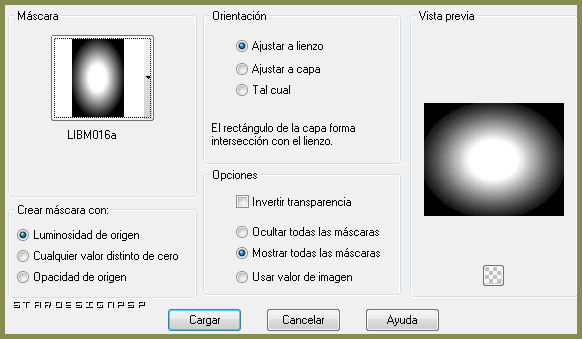
Capas_ Fusionar grupo
Edición_ Copiar
Edición_ Pegar como nueva capa
Capas_ Duplicar
Situaros sobre la capa original
Ajustar_ Desenfocar_ Desenfoque Radial
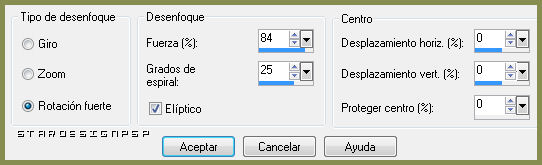
Efectos_ Efectos de la Imagen_ Mosaico Integrado

Ajustar_ Matiz y Saturación_ Colorear
Valores de matiz y saturación de vuestro color de Primer Plano
Matiz_ 46 Saturación_ 131
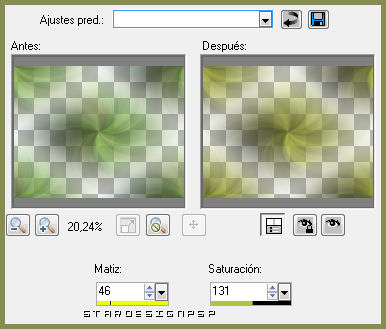
3.-
Activar el tube form_cg
Edición_ Copiar
Edición_ Pegar como nueva capa
Situaros sobre la capa del tube
Capas_ Duplicar
Capas_ Modo de capas_ Luz Débil
Situaros sobre la capa original
Efectos_ Complementos_ Xero / Improver
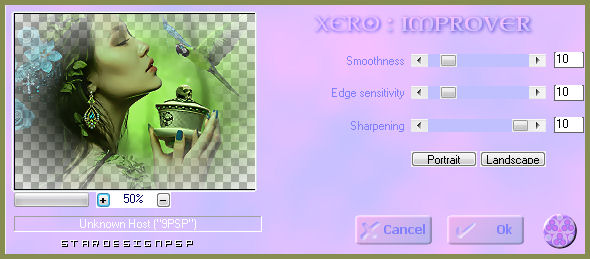
Activar el tube form_klein_cg
Edición_ Copiar
Edición_ Pegar como nueva capa
Capas_ Organizar_ Enviar al frente
Centrar vuestra forma
Ver modelo original
Si es necesario colorear
Efectos_ Complementos_ Mura’s Meister/ Copies
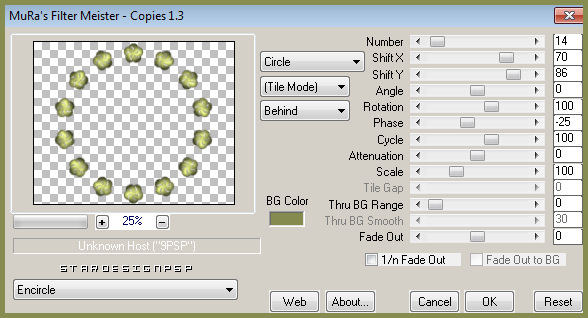
Importante :
Si vuestro elemento no está correctamente insertado en el elemento anterior (form_cg)
Rectificar la forma usando vuestra herramienta de selección_ K

Efectos_ Complementos_ Xero / Improver
Mismos valores que la vez anterior
Llamar esta capa "Forma 1"
Efectos_ Efectos 3D_ Sombra en el color negro
0_ 0_ 35_ 10
Repetir la sombra en la otra capa Forma
Situaros en la capa Forma 1
Efectos_ Complementos_ Nik Color Efex Pro / Bi-Color Filters
Color Set Moss 1
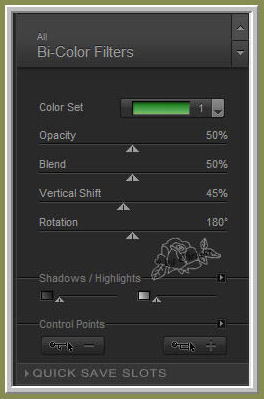

Repetir el efecto sobre el resto de las capas salvo las del tube de la chica
4.-
Nos situamos sobre la capa Forma 1
Capas_ Duplicar
Imagen_ Rotación_ Rotación Libre_ 5º a la derecha

Ajustar_ Nitidez_ Enfocar
Llamar esta capa Forma 2
Repetir esta operación hasta obtener 5 formas
Llamarlas Forma 1 a Forma 5
Tendrás esto

Cerrar las capas 2, 3 ,4, 5
Situaros sobre la capa de trama 1
Selecciones_ Seleccionar todo
Selecciones_ Modificar_ Contraer_ 6 pixeles
Selecciones_ Invertir
Edición_ Copiar
Capas_ Nueva capa de trama
Capas_ Organizar_ Enviar al frente
Edición_ Pegar en la selección
Efectos_ Efectos de Textura_ Textil
Colores de Primer y Segundo Plano
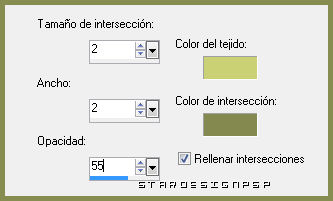
Efectos_ Efectos 3D_ Sombra en el color negro
0_ 0_ 55_ 10
Selecciones_ Anular selección
Efectos_ Complementos_ Fuzzifier
Mismos valores que la vez anterior
5.-
Activar el tube element_fantasy
Edición_ Copiar
Edición_ Pegar como nueva capa
Colocar en la parte de la izquierda
Ver modelo original
En la Paleta de Capas
Colocarla bajo la última forma (Tercer lugar partiendo de la base de la paleta)
Opacidad al 54%
Capas_ Duplicar
Imagen_ Espejo
Sobre cada una de estas dos capas aplicar los siguientes efectos
Xero Improver , Fuzzifier et Nik Filter
Con los mismos valores que la vez anterior
Situaros sobre la capa del tube (en modo Luz Débil)
Activar el tube element3_cg
Edición_ Copiar
Edición_ Pegar como nueva capa
Capas_ Modo de capas_ Luminosidad Heredada
Efectos_ Complementos_ Nik Color Efex Pro
mismos valores que la vez anterior
Activar el tube del texto
Edición_ Copiar
Edición_ Pegar como nueva capa
Capas_Organizar_ Enviar al frente
Colocar en la parte inferior de nuestro trabajo
Activar el tube copyright_artists
Edición_ Copiar
Edición_ Pegar como nueva capa
Coloca a tu gusto
Firmar en nueva capa
Edición_ Copia fusionada
Abrir el programa Animation Shop
Edición_ Pegar como nueva animación
Regresar al Psp
Cerrar la capa Forma 1
Abrir la capa Forma 2
Edición_ Copia fusionada
En el Animation Shop
Edición_ Pegar después de la imagen activa
Regresar al Psp
Proceder de la misma manera con las 5 capas Forma , hasta obtener en el Animation Shop 5 imágenes
Edición_ Seleccionar todo
Animación_ Propiedades de la imagen
Poner la velocidad en 15
Lanzar la animación
Si todo es correcto y te gusta
Guardar en formato Gif
Ojala que hayas disfrutado haciendo este tutorial